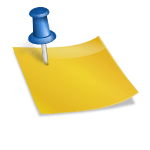컴퓨터 폴더 잠금 및 숨겨진 비밀번호 설정 방법

안녕하세요. 오늘은 컴퓨터 폴더의 잠금, 숨김 및 비밀번호 설정 방법에 대해 알려드리겠습니다.
우리가 사용하는 컴퓨터 또는 노트북은 개인적으로 가지고 다니며 이용하는 경우가 있습니다.
하지만 PC방과 같은 공용 PC라면 본인의 개인정보에 대해 민감할 수밖에 없을 것입니다.
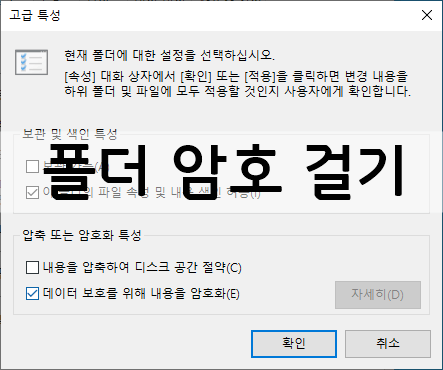
인터넷을 활용할 때 사이트의 검색 기록을 삭제하는 경우가 자주 있습니다.
다양한 작업을 할 때 자신이 저장해 놓은 컴퓨터 폴더를 잠금 또는 숨기기 설정으로 자신만의 공간에 저장해 둘 수 있습니다.
물론 폴더 잠금으로 설정해 두면 비밀번호도 적용될 것입니다.
그래서 오늘은 그와 관련된 전반적인 부분을 알려드릴 테니 필요하시면 이 글을 잘 읽어보시기 바랍니다.
1. 컴퓨터 폴더 숨김 방법
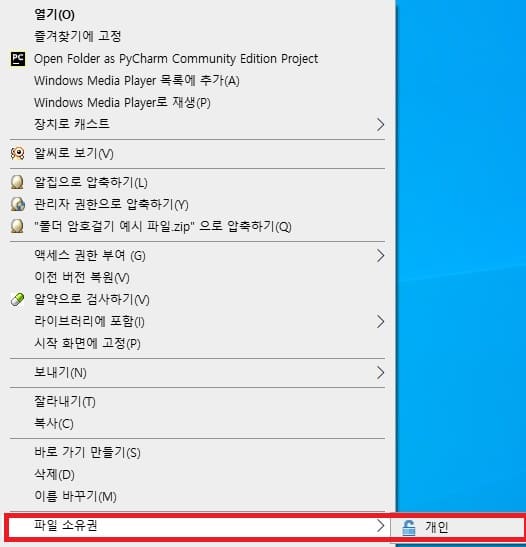
위와 같이 하나의 폴더를 예시로 보여드리겠습니다.
이 Folder를 숨기려면 해당 항목에서 오른쪽 클릭합니다.
이후 각 메뉴 중 가운데 보이는 [속성] 버튼을 선택합니다.
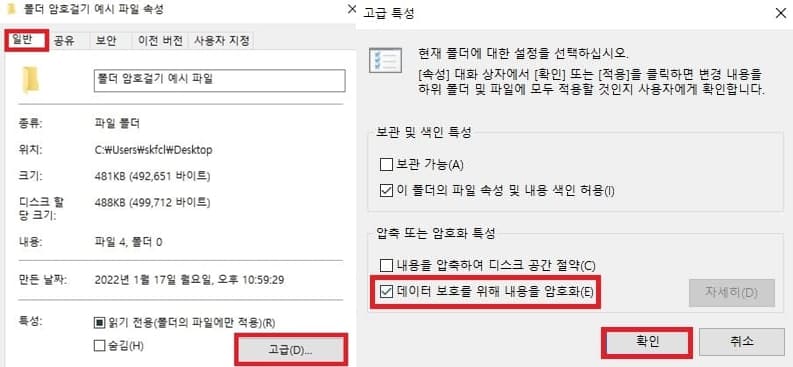
위와 같이 하나의 폴더를 예시로 보여드리겠습니다.
이 Folder를 숨기려면 해당 항목에서 오른쪽 클릭합니다.
이후 각 메뉴 중 가운데 보이는 [속성] 버튼을 선택합니다.

그 다음 각 메뉴 중 하단부에 있는 특성 항목에서 [숨기기] 버튼이 보입니다.
기존에는 해당 버튼이 체크되지 않았습니다.
그래서 이것을 체크하고 활성화를 하면 그 폴더가 가려집니다.
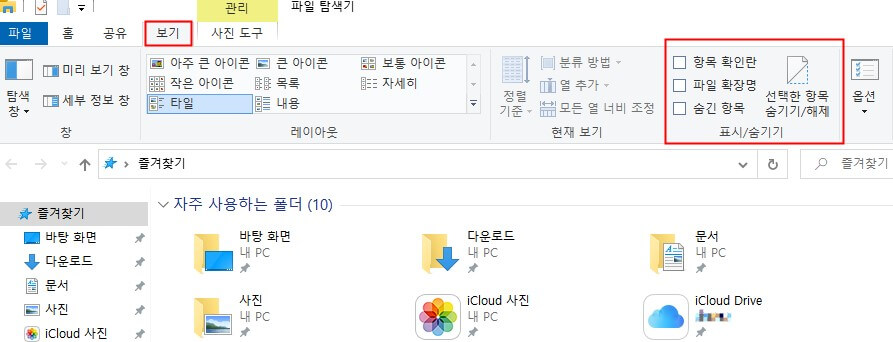
그 다음 각 메뉴 중 하단부에 있는 특성 항목에서 [숨기기] 버튼이 보입니다.
기존에는 해당 버튼이 체크되지 않았습니다.
그래서 이것을 체크하고 활성화를 하면 그 폴더가 가려집니다.
이 히든폴더를 확인하기 위해서는 조금 세세한 부분에 들어가셔야 합니다.
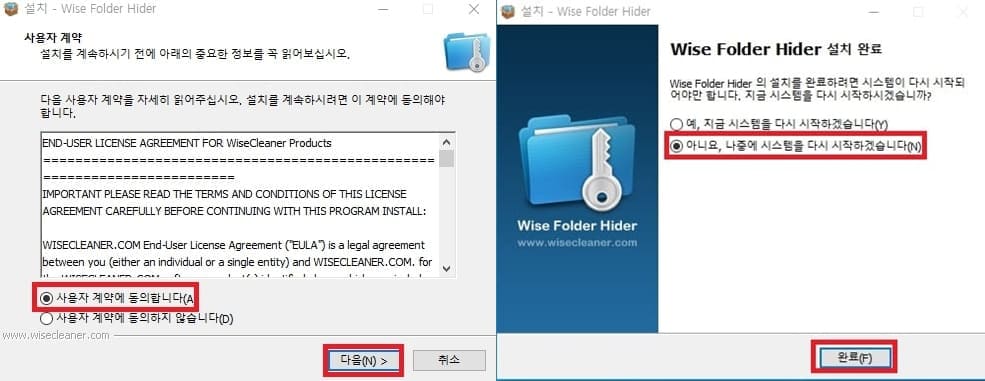
이 히든폴더를 확인하기 위해서는 조금 세세한 부분에 들어가셔야 합니다.
가린 Folder 안으로 들어가셔서 상단 메뉴 안에 [보기] 버튼이 보입니다.
이것을 클릭하고 하단의 메뉴 중 [보기] 버튼을 클릭한 후 [숨긴 항목]을 클릭하여 바로 찾으시면 됩니다.
그러면 숨겼던 Folder가 다시 나오고 이를 숨기지 않고 보이게 하려면 아까 설명한 방법을 그대로 적용을 해서 체크를 비활성화를 하시면 됩니다.

가린 Folder 안으로 들어가셔서 상단 메뉴 안에 [보기] 버튼이 보입니다.
이것을 클릭하고 하단의 메뉴 중 [보기] 버튼을 클릭한 후 [숨긴 항목]을 클릭하여 바로 찾으시면 됩니다.
그러면 숨겼던 Folder가 다시 나오고 이를 숨기지 않고 보이게 하려면 아까 설명한 방법을 그대로 적용을 해서 체크를 비활성화를 하시면 됩니다.
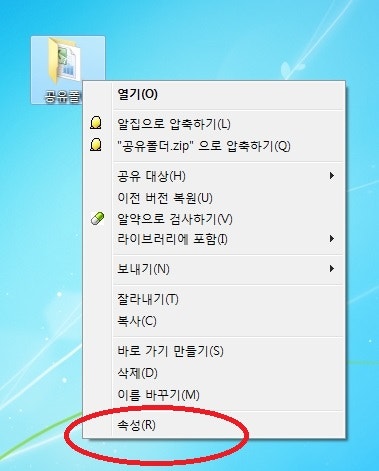
2. 폴더 숨김 프로그램 활용

둘째, 윈도우 내에서 작업하는 것이 아니라 프로그램을 하나 설치하고 비밀번호까지 적용시키는 방법입니다.
위와 같이 구글 검색창에 [Wise Folder Hider]라고 서치합니다.
그러면 그 사이트가 바로 나와서 이걸 클릭해서 들어가요.해당 홈페이지에 접속하여 [Free Download] 버튼으로 프로그램을 설치합니다.

둘째, 윈도우 내에서 작업하는 것이 아니라 프로그램을 하나 설치하고 비밀번호까지 적용시키는 방법입니다.
위와 같이 구글 검색창에 [Wise Folder Hider]라고 서치합니다.
그러면 그 사이트가 바로 나와서 이걸 클릭해서 들어가요.해당 홈페이지에 접속하여 [Free Download] 버튼으로 프로그램을 설치합니다.
둘째, 윈도우 내에서 작업하는 것이 아니라 프로그램을 하나 설치하고 비밀번호까지 적용시키는 방법입니다.
위와 같이 구글 검색창에 [Wise Folder Hider]라고 서치합니다.
그러면 그 사이트가 바로 나와서 이걸 클릭해서 들어가요.해당 홈페이지에 접속하여 [Free Download] 버튼으로 프로그램을 설치합니다.
설치하는 순간 바로 본인만의 비밀번호를 설정하라고 나오네요.설치하는 순간 바로 본인만의 비밀번호를 설정하라고 나오네요.설정한 후에 메인 화면에 표시됩니다.
그 후 첫 화면에서 아래 메뉴가 3개 보입니다.
여기서 파일 또는 폴더를 숨길 수 있는 기능이 있다고 생각합니다.
만약 컴퓨터 폴더의 잠금을 비밀번호로 설정하여 진행한다면 두 번째 항목인 [하이드폴더] 버튼을 눌러주세요.설정한 후에 메인 화면에 표시됩니다.
그 후 첫 화면에서 아래 메뉴가 3개 보입니다.
여기서 파일 또는 폴더를 숨길 수 있는 기능이 있다고 생각합니다.
만약 컴퓨터 폴더의 잠금을 비밀번호로 설정하여 진행한다면 두 번째 항목인 [하이드폴더] 버튼을 눌러주세요.바로 본인의 컴퓨터 안에서 숨겨진 폴더를 찾아 선택하고 아래와 같이 [Set Password] 버튼으로 비밀번호를 설정해주세요.바로 본인의 컴퓨터 안에서 숨겨진 폴더를 찾아 선택하고 아래와 같이 [Set Password] 버튼으로 비밀번호를 설정해주세요.쉽죠?지금까지 컴퓨터 폴더의 잠금, 숨김, 비밀번호 설정 방법에 대해 알려드렸습니다.
필요하신 분이라면 잘 참고하셔서 본인의 개인정보를 보호해 주시기 바랍니다.
쉽죠?지금까지 컴퓨터 폴더의 잠금, 숨김, 비밀번호 설정 방법에 대해 알려드렸습니다.
필요하신 분이라면 잘 참고하셔서 본인의 개인정보를 보호해 주시기 바랍니다.